In diesem einfachen Pixel-Tutorial lernst du, wie du eine Pixel-Art-Avocado erstellst! Wir gehen die verschiedenen Schritte durch, die notwendig sind, um deine eigene Avocado aus Pixeln zu erstellen!
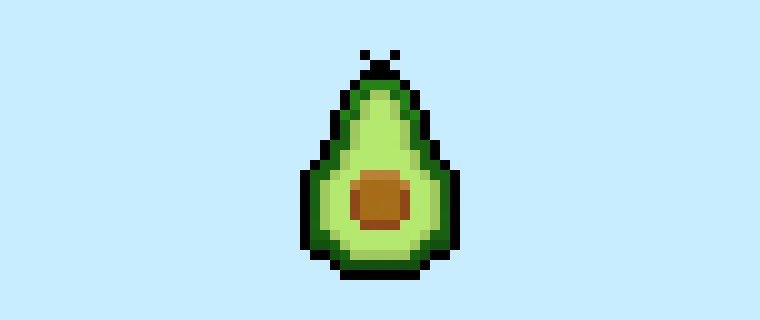

Bist du bereit, deine eigene Pixel-Art-Avocado zu designen? Das Erlernen, wie man eine niedliche Pixel-Art-Avocado zeichnet, ist beliebter denn je! Ob du nun eine einfache Pixel-Art-Avocado für dein Einkaufs-Spiel erstellen möchtest oder vielleicht einfach eine niedliche neue Pixel-Art-Avocado als Teil deines Taco-Salat-Bildes in den sozialen Medien teilen willst, dieses Pixel-Art-Tutorial hilft dir, schnell und einfach eine Pixel-Avocado zu erstellen.
Wie man eine Pixel-Art-Avocado erstellt
Dies sind die grundlegenden Schritte, um eine Pixel-Art-Avocado zu erstellen:
- Wähle eine Pixel-Art-Software wie Adobe Photoshop oder Mega Voxels
- Erstelle ein 32×32 Pixel-Gitter
- Skizziere eine Umrisslinie für die Form der Avocado
- Fülle die Pixel-Art-Avocado mit Farbe
- Zeichne einen Schatten auf die Avocado, um Tiefe zu erzeugen
- Fülle den Hintergrund mit Farbe
Jetzt, wo du mit den grundlegenden Schritten zur Erstellung einer Pixel-Art-Avocado vertraut bist, werden wir jeden Schritt visuell durchgehen, damit du ihm folgen kannst.
If you are completely new to pixel art we recommend reading our post How to Create Pixel Art: Beginner’s Tutorial
Wähle eine Pixel-Art-Software
In diesem Einsteiger-Tutorial zeigen wir dir die Schritte, um deine eigene Pixel-Art-Avocado zu entwerfen, unabhängig davon, welche Pixel-Editor-Software du bevorzugst. Bevor wir beginnen, solltest du wissen, wie man ein Gitter erstellt und das Bleistift-Werkzeug in der von dir gewählten Software verwendet. Sobald du deine Pixel-Art-Avocado erstellt hast, kannst du die Pixel-Art in anderen Spielen wie Minecraft oder in Software wie Unity Game Engine verwenden. Wir bieten Tutorials für die folgenden Pixel-Art-Editoren an, also wähle einfach den aus, mit dem du dich am meisten wohlfühlst:
Want to see what pixel art software is best for you? Read our post Top Free Pixel Art Software
Erstelle ein Gitter
Beginnen wir mit einem einfachen 32×32-Pixel-Gitter, um eine kleine Pixel-Art-Avocado zu zeichnen. Das Erstellen von 32×32 Pixel-Art ist eine gängige Größe bei der Erstellung von Pixel-Art, insbesondere bei Projekten wie Videospielen. Achte darauf, dass dein Leinwandhintergrund auf Weiß (#FFFFFF) eingestellt ist. Dies wird die Leinwand sein, auf der wir unsere Pixel-Art-Avocado zeichnen. Dein Avocado-Pixel-Art-Gitter sollte eine Leinwand haben, die ähnlich wie eine Tabelle aussieht, wie im Bild unten:

Skizziere einen Umriss für die Avocado
Als Nächstes werden wir den Umriss für die Avocado erstellen, um die Gesamtform unserer Pixel-Avocado zu erhalten. Wähle dazu die Farbe Schwarz (#000000) und aktiviere das Bleistift-Werkzeug in deinem Editor. Da dies die Gesamtform bestimmt, kannst du den Umriss nach Belieben anpassen, damit er zu deinem Spiel oder Kunstprojekt passt. Als Leitfaden kannst du den Umriss verwenden, den wir unten für unsere Avocado erstellt haben, oder, wie bereits erwähnt, deine eigene Version entwerfen.
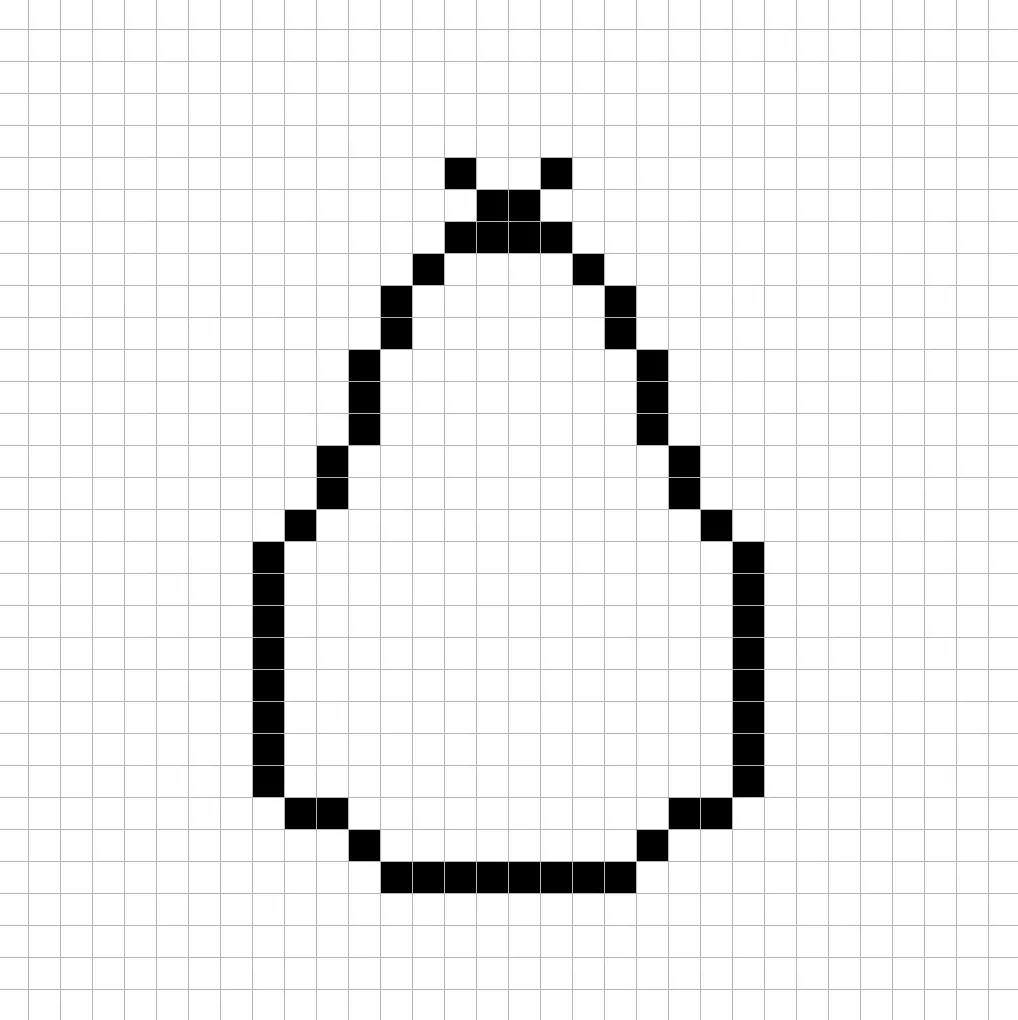
Fülle die Farbe ein
Nachdem du den Umriss für deine Pixel-Art-Avocado erstellt hast, fügen wir nun etwas Farbe hinzu, damit sie auffällt. Fülle den Hauptbereich der Avocado mit einer grünen Farbe (#92776F). Verwende am Rand einen dunkleren Grünton (#0B6111). Der Kern wird eine braune Farbe (#A66D19) haben. Versuche, das Bild unserer 8-Bit-Pixel-Art-Avocado unten nachzubilden.
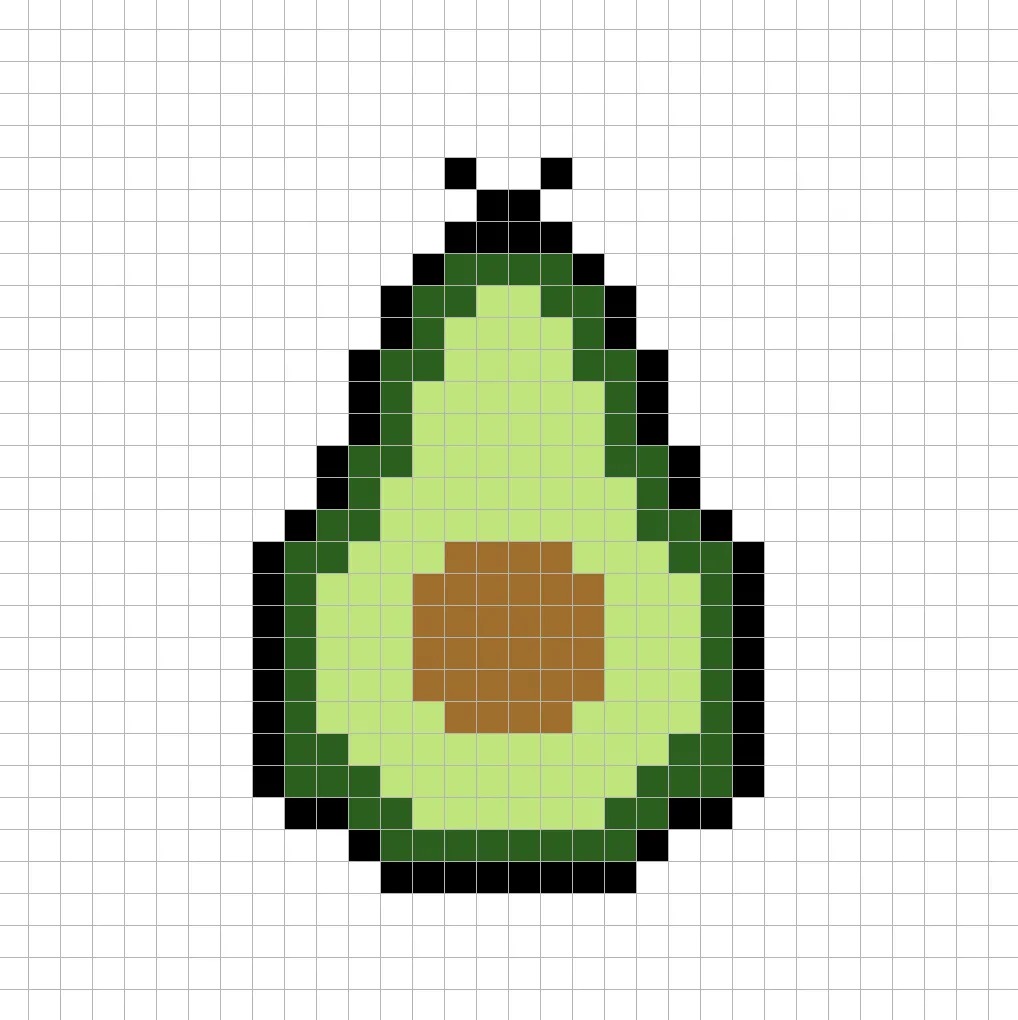
Zeichne die Schattierungen
Wenn du Pixel-Art erstellst, gibt es im Wesentlichen zwei Teile der Schattierung: die Highlights und die Schatten. Wir beginnen mit den Schatten. Wir werden einen Schatten auf unsere 32×32 Pixel-Art-Avocado anwenden, und zwar mit einer einzigen Farbe. Diese Farbe wird an der Unterseite der Avocado aufgetragen. Denke daran, dass wir für den Schatten eine dunklere grüne Farbe verwenden, die auf der zuvor verwendeten Farbe basiert (#09500E). Versuche, die Positionen der Schatten im Bild unten nachzubilden.
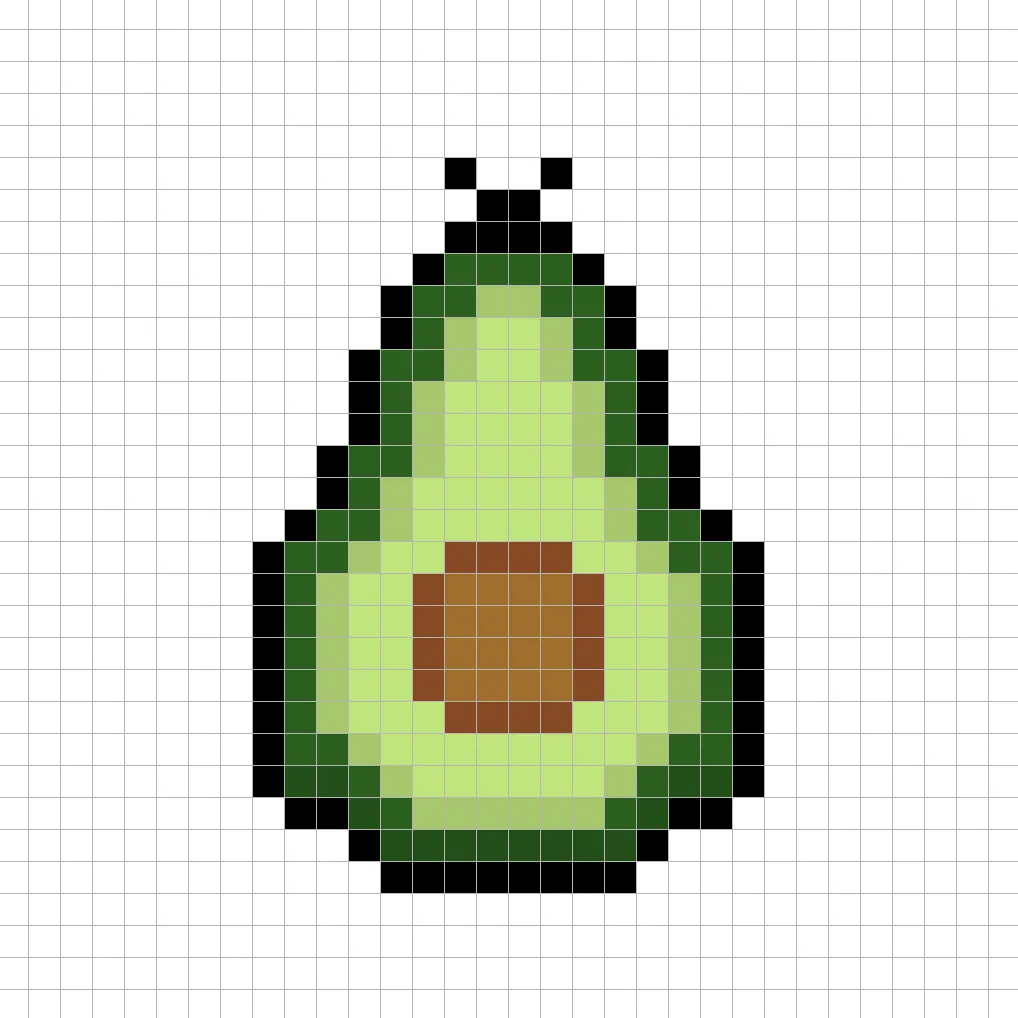
Nun, da du die Grundidee hast, fügen wir der Avocado mehr Tiefe hinzu, um ihr ein 3D-Gefühl zu verleihen. Erstellen wir ein Highlight, indem wir denselben Grünton wie im Hauptbereich der Avocado verwenden, aber diesmal gehen wir heller (#0F8217). Denke daran, dass dies nicht genau die gleiche Farbe sein muss. In der Tat ist dies eine Gelegenheit, die Avocado nach deinen eigenen Vorstellungen zu gestalten. Verwende unser Bild als Leitfaden für deine Avocado.
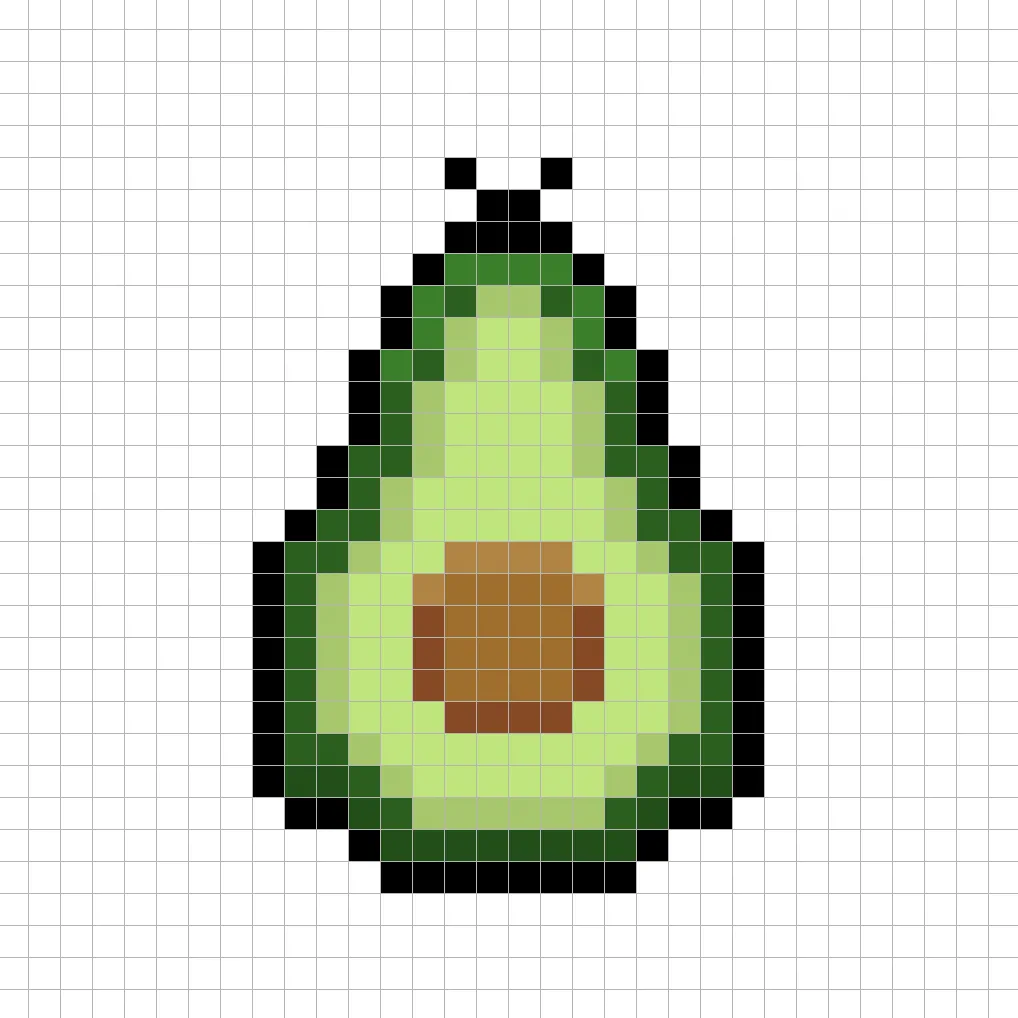
Super! Wenn du mit den Schatten und Highlights auf deiner Avocado zufrieden bist, stelle sicher, dass du das endgültige Bild überprüfst. Um deine Pixel-Art-Avocado zu sehen, schalte einfach die Gitterlinien aus, um sicherzustellen, dass dir das Ergebnis gefällt.
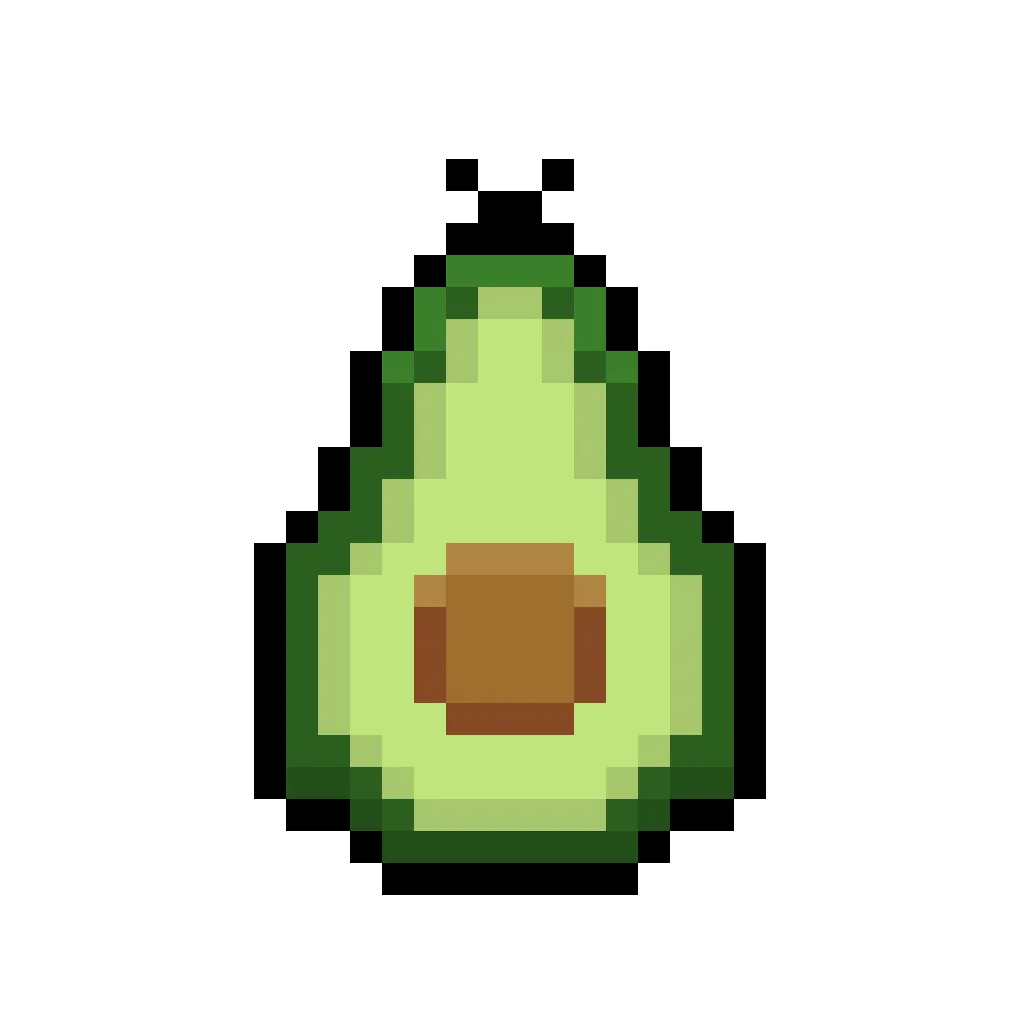
Fülle die Hintergrundfarbe
Zu guter Letzt ändern wir die Hintergrundfarbe unseres Avocado-Sprites, damit unsere Avocado richtig gut zur Geltung kommt. Wähle das Farbfüller-Werkzeug in deinem Editor. Gib für die Farbe ein sehr helles Blau (#BCEAFE) ein. Klicke dann einfach auf den weißen Bereich außerhalb der Pixel-Avocado.
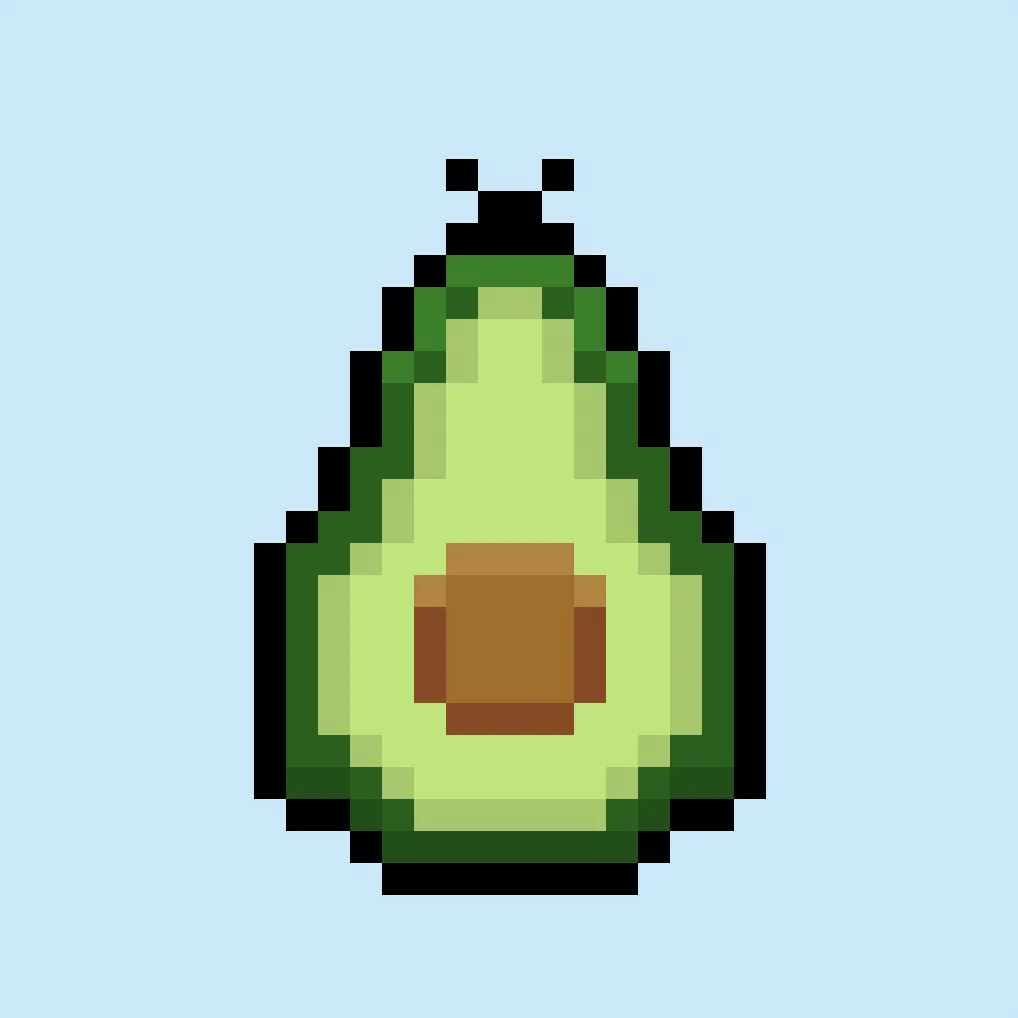
Was kommt als Nächstes?
Herzlichen Glückwunsch! Du weißt jetzt, wie du deine eigene Pixel-Art-Avocado erstellst. Probiere doch mal eine Avocado mit anderen Gegenständen wie einer Pixel-Art-Tomate zu kombinieren, um ein tolles Taco-Salat-Gericht zu erstellen.
Bonus: Erstelle eine 3D Pixel-Art-Avocado
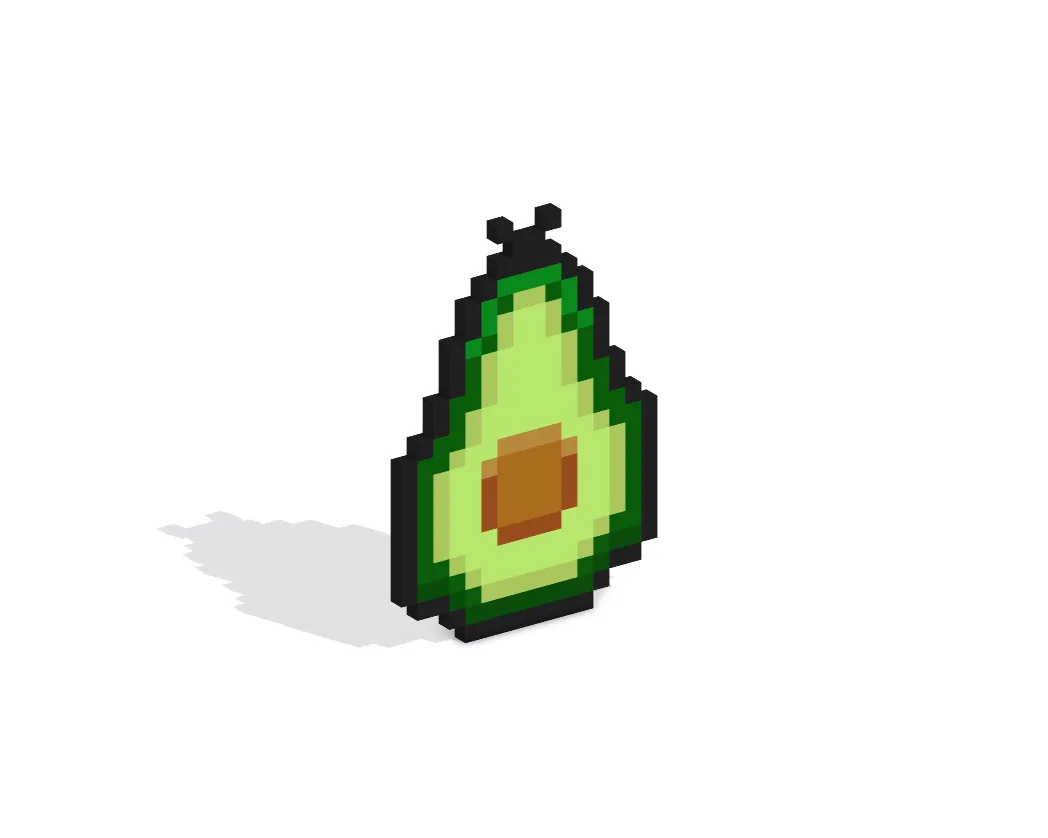
Jetzt, da du deine eigene Pixel-Art-Avocado gezeichnet hast, kannst du sie mit Mega Voxels in 3D umwandeln. Mega Voxels enthält einen 3D Pixel-Art-Maker, mit dem du traditionelle 2D-Pixel in 3D-Pixel umwandeln kannst. Lade einfach die kostenlose Mega Voxels App für iOS oder Android herunter.
Importiere dann die gerade erstellte Pixel-Art über die Schaltfläche “Datei hinzufügen” in der Seite “Meine Galerie”. Und das war’s! Mega Voxels verwandelt deine Pixel-Art-Avocado automatisch in eine 3D-Pixel-Art-Avocado.
Du kannst jetzt 3D-Drehvideos deiner 3D-Pixel-Art-Avocado erstellen und sie sogar in Augmented Reality ansehen!







